
Роутер ASUS RT-N12 представляет собой распространенную и бюджетную модель маршрутизатора, что неплохо комбинирует в себе самые полезные для домашнего пользования параметры и характеристики. Рт н -12 – портативная точка доступа вай фай, скорость приема и передачи информационных массивов которой составляет порядка 150 Мбит. Стандарт связи, поддерживаемый оборудованием – 802.11n, частота работы — 2,4 ГГц. Также на устройстве имеется 4 LAN порта.
| Диапазон устройств Wi-Fi | 2.4 ГГц |
| Макс. скорость беспроводного соединения | 300 Мбит/с |
| Подключение патч-корд (WAN) | Ethernet RJ-45 |
| LAN-портов | 4 |
| Скорость портов | 100 Мбит/с |
Перед изучением интересующей нас темы: как настроить wifi роутер asus rt n12, рассмотрим основные моменты и нюансы работы роутера.
Подробнее об оборудовании
Передняя панель rt n12 содержит 7 интерактивных значков:

- Питание — 1;
- Состояние беспроводного соединения — 1;
- Подключение к сети интернет – 1 штука;
- Локальное подключение – 4 штуки.
На задней панели устройства содержатся разъемы:

- Порт WAN;
- Разъемы LAN – 4 шт.;
- Гнездо питания.
Также сзади можно найти кнопки: питание, WPS и перезагрузка.
Подключение и настройка оборудования – дело незатейливое. Разберемся подробнее с каждым их этапов.
Подключение роутера к Wi-Fi
Перед тем, как настроить роутер, потребуется осуществить подключение. Весь процесс легко представить в виде понятного и легкого для выполнения перечня шагов:

- Подключить роутер к сети питания можно при помощи разъема DC In. Вход дислоцируется на задней стороне;
- Непосредственно адаптер питания присоединяем к сети в 220 В;
- Первичная настройка ASUS RT-N12 потребует использования «жесткого» подключения посредством wireless router с помощью кабеля интернет;
- Разъем LAN потребуется соединить с сетевой картой устройства.
Выполнив вручную такие незатейливые действия, включаем кнопку питания. Роутер установлен и подключен, а значит, готов к работе.
Разобравшись с тем, как правильно установить маршрутизатор, можно переходить к следующей части – настройке. При помощи команды, введенной в адресную строку (обычно это ip адрес устройства) можно попасть в интерфейс устройства.
Следует помнить об одной важной детали: в случае, если подключение роутера, осуществляемое вами, не первично, рекомендуется провести полный сброс настроек.
Конфигурации роутера для различных провайдеров
Для перехода в конфигуратор роутера вводим в адресную строку браузера адрес — это 192.168.0.1. или 192.168.1.1

Далее, в появившемся окне, надо ввести данные учётной записи: логин и пароль (по умолчанию «admin/admin»).
| Логин | Пароль |
| admin | admin |
| admin | 1234 |



Рассмотрим детально, как осуществляется настройка роутера asus rt n12 для работы с провайдерами типа «Ростелеком» или «Дом.Ру». Для проведения процедуры, зайдите в интерфейс модели, и на вкладке «дополнительные настройки» выберете меню «WAN».
Настраиваем оборудование следующим образом:
- Тип – PPPoE;
- Порт – в зависимости от выбранного на задней панели гнезда. По умолчанию рекомендуется сделать выбор в пользу LAN4;
- UPnP – включаем, поставив отметку «да»;
- Получение адреса WAN автоматически – «да»;
- В меню ретрансляции выставляем значение «нет»;
- В строках с паролем и логином потребуется ввести данные, предоставленные провайдером.
После настройки потребуется подтвердить сохранение изменений посредством нажатия кнопки «применить», расположенной внизу окошка.
Настройка ASUS RT-N12 для работы с провайдерами типа «Билайн» или «Мтс», так же как и прочих преимущественно мобильных провайдеров, аналогична рассмотренной процедуре для «Ростелеком».
Разница незначительна:
- Зашли в меню WAN (как зайти – описано ранее), в строке «тип» выставили L2TP;
- Для UPnP – «да»
- Автоматическое получение айпи адреса – «да»;
- Автоматическое подключение к DNS – «да».
Далее потребуется ввести данные, полученные от провайдеров, предоставляющих услуги подключения к сети интернет.
Рассмотрим процедуру настройки вай-фай
Wi-Fi на маршрутизаторе: настройка
Настроить роутер asus rt можно и на работу с беспроводной сетью. Для настройки wifi потребуется развернуть на компьютере или ноутбуке узел «Сетевые адаптеры» и настроить беспроводную сеть.
Коротко в картинках как перейти к свойствам адаптера:
-
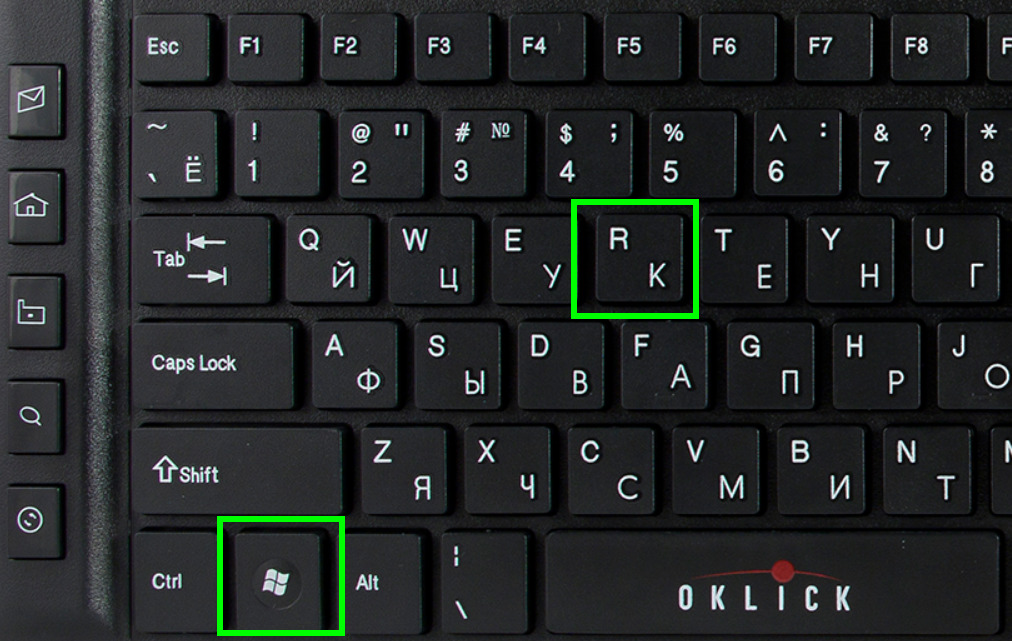
Нажать клавиши win+r на клавиатуре -

В строку ввести ncpa.cpl + Enter 
Там выставляем определенные значения:
- SSID – имя будущей сети. Оно обязательно должно быть уникально — если повторяется название другой сети, существует вероятность возникновения ошибок;
- Прочие параметры и значения до «метода проверки подлинности» можно смело пропустить – автоматические они задаются наиболее подходящим образом;
- В строке «метод проверки подлинности» выставляем значение «WPA2 personal»;
- Далее потребуется задать пароль, при помощи которого можно будет получать доступ к созданной вами беспроводной сети.
В начале статьи нами был поднят вопрос о некоторой необходимости сброса настроек. Рассмотрим подробно процесс.
Сброс настроек
С тем, как подключить и настроить оборудование, мы разобрались. Однако, как поступить, если требуется осуществить сброс настроек до заводских ? Понадобится воспользоваться предметом с тонким концом – подойдет не пачкающая ручка или игла. Ее потребуется вставить в роутер в гнездо с надписью «Reset».

После удержания в течение 10-15 секунд иголки или ручки в нажатом состоянии, можно считать устройство перезапущенным: настройки будут сброшены.
Можете приступать к самостоятельной настройке!
Подводя итоги
Настройка роутеров ASUS и конкретно такого сетевого оборудования, как RT-N12 – дело, действительно, нехитрое и ничего трудного в нем нет. Внимательно изучив материал статьи, вникнув в него, вы исключите необходимость вызова мастеров для проведения работ, которые легко можете провести самостоятельно.Мы рассмотрели, как войти в интерфейс и меню роутера, с которым необходимо работать по настройке, подключении и организации сети вай-фай. Также был рассмотрен порядок действий при создании подключения к самым распространенным провайдерам.
Рекомендуется помнить о сбросе настроек: в некоторых случаях, когда оборудование подвергалось использованию ранее, отдельные из них могут быть заданы таким образом, что никак не подойдут для домашнего пользования и не позволят корректно пользоваться услугами сети. Сбросив и перенастроив оборудование самостоятельно, вы сможете пользоваться всеми его функциями полностью и без затруднений.
Следующая





